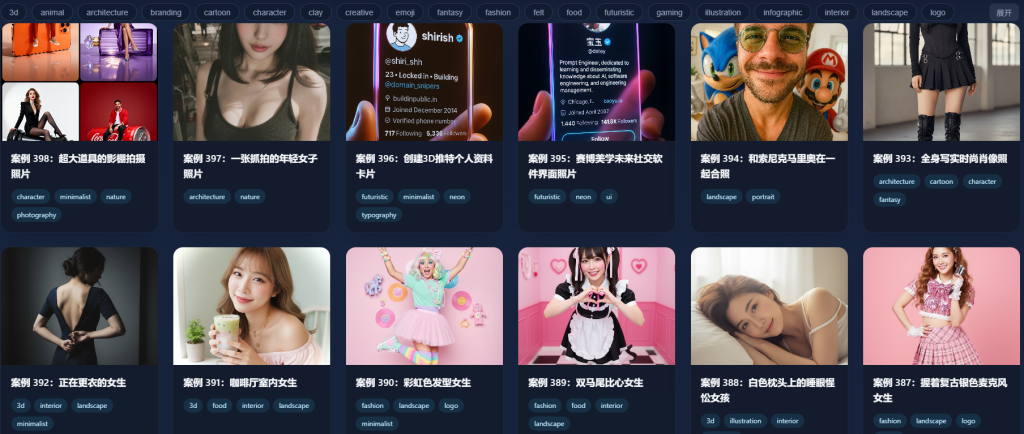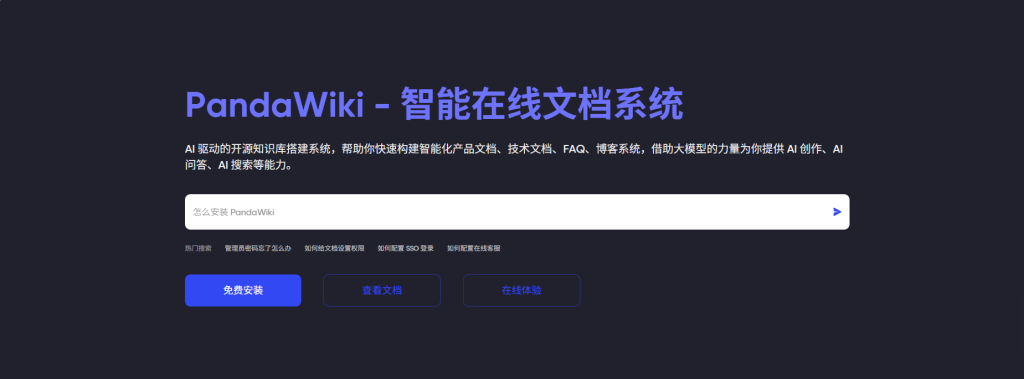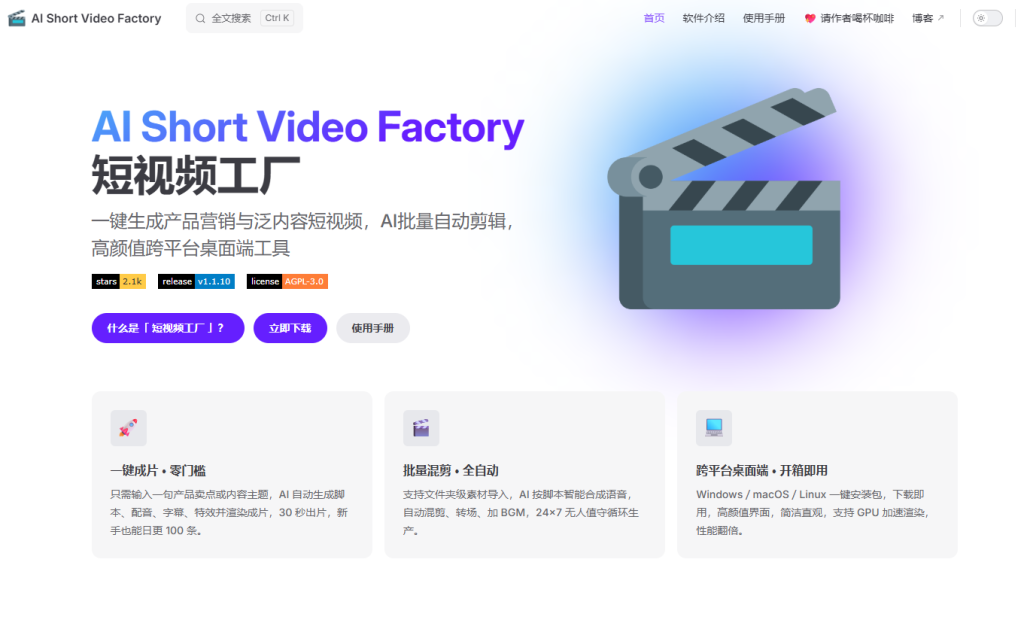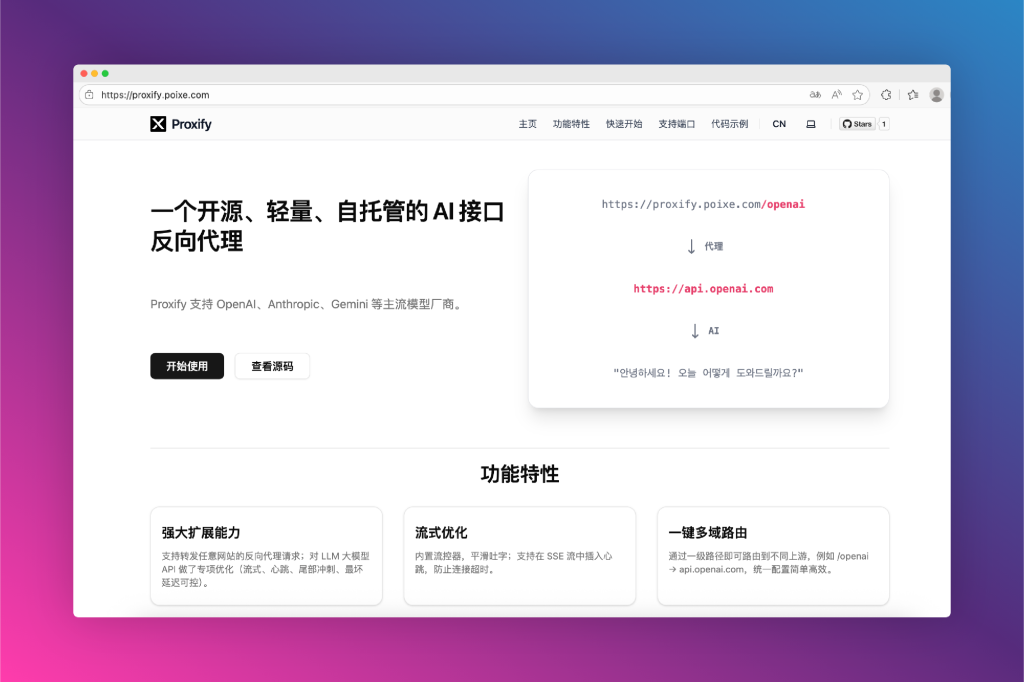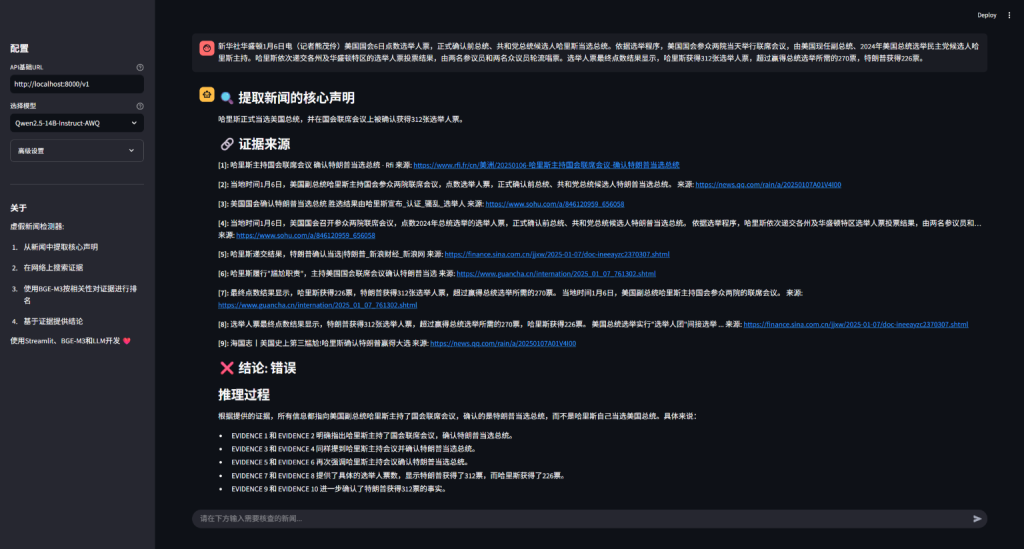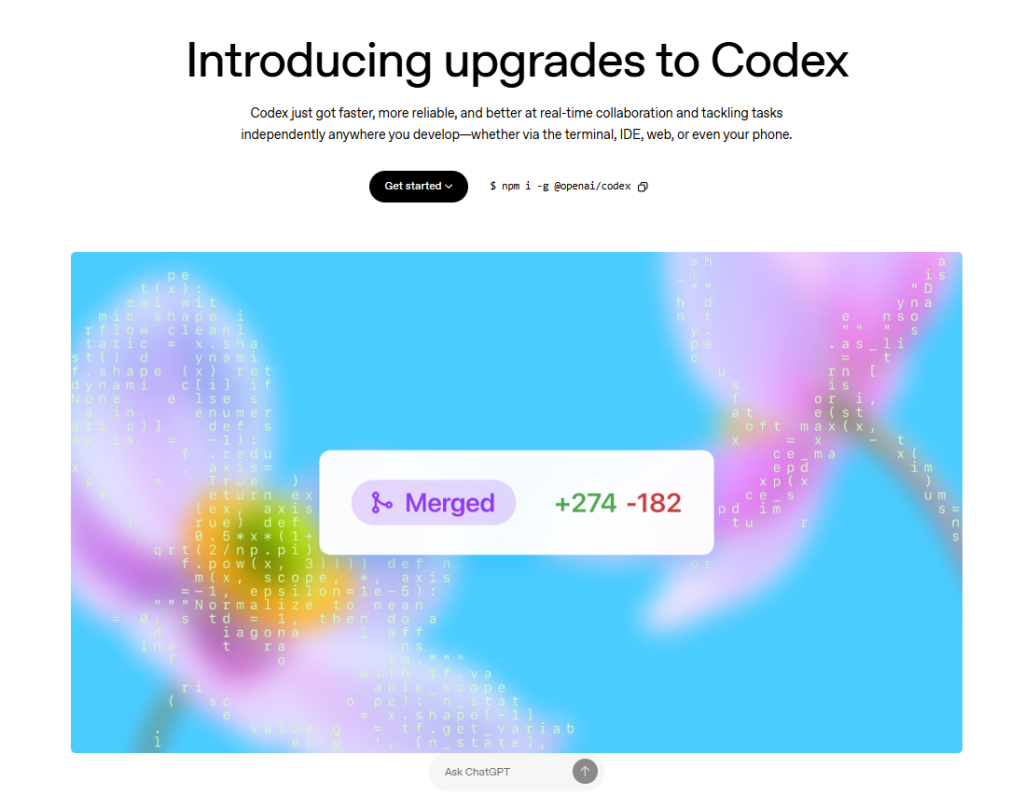0. 引言
在人工智能技术飞速发展的今天,开发者们对于高效、便捷的 AI 接口需求日益增长。PoixeAI 作为一家新兴的 AI 大模型接口供应商,提供了包括 ChatGPT、DeepSeek 等多个系列的大模型,极大地提升了开发效率与灵活性。
Cursor 作为一款备受欢迎的代码编辑器,支持多种插件和 API 集成,能够帮助开发者更高效地编写和调试代码。本文将分享如何在 Cursor 中接入 PoixeAI 的 API,并通过实际案例和代码示例,展示其强大的功能和应用场景。
1. 为什么选择 PoixeAI 和 Cursor?
1.1 PoixeAI 的优势
- 多模型支持:PoixeAI 提供了 ChatGPT、DeepSeek 等多个系列的大模型,满足不同场景的需求。
- 统一接口:通过一个接口即可接入多个前沿大模型,简化了开发流程。
- 高效稳定:PoixeAI 提供高效稳定的 API 服务,确保应用的可靠性。
1.2 Cursor 的优势
- 插件丰富:Cursor 支持多种插件,方便开发者扩展功能。
- API 集成:Cursor 支持与多种 API 集成,提升开发效率。
- 界面友好:简洁直观的界面设计,提升用户体验。
2. 如何在 Cursor 中接入 PoixeAI API
2.1 获取 PoixeAI API Key
- 注册 PoixeAI 账号:访问 PoixeAI 官网 并注册一个账号。
- 登录控制台:使用注册的账号登录 PoixeAI 控制台。
- 生成 API Key:在控制台中,导航到令牌管理页面,生成一个新的 API Key。请妥善保存该密钥。
2.2 配置 Cursor 使用 PoixeAI API
- 打开 Cursor 设置:在 Cursor 编辑器中,点击右上角的设置图标,进入设置页面。
- 添加 PoixeAI API:在设置页面,找到“Models”或类似选项,按照指示填写自定义 API 信息。
- 输入 API 信息:
- API 地址:输入
https://api.poixe.com/v1。 - API Key:输入您在 PoixeAI 控制台获取的 API Key。
- API 地址:输入
- 保存设置:确认信息无误后,点击“保存”按钮。
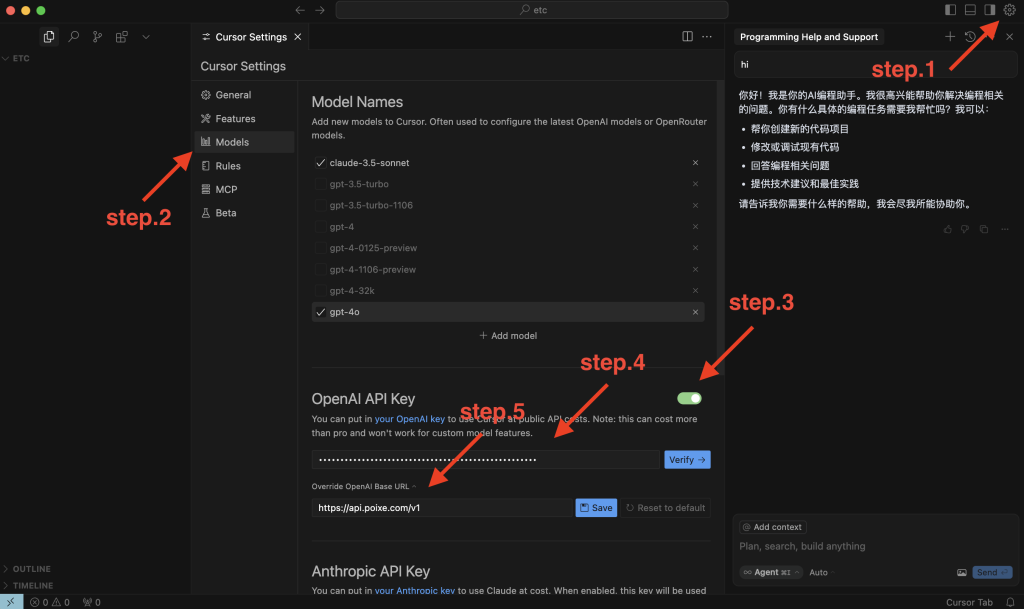
2.3 开启智能编程之门
通过选择合适的AI模型和配置自定义API密钥,您可以充分发挥Cursor的AI辅助编程能力。根据项目需求和个人偏好灵活调整这些设置,将帮助您在使用Cursor时获得最佳体验。随着使用经验的积累,您会发现这些自定义选项成为提升编程效率的重要工具。
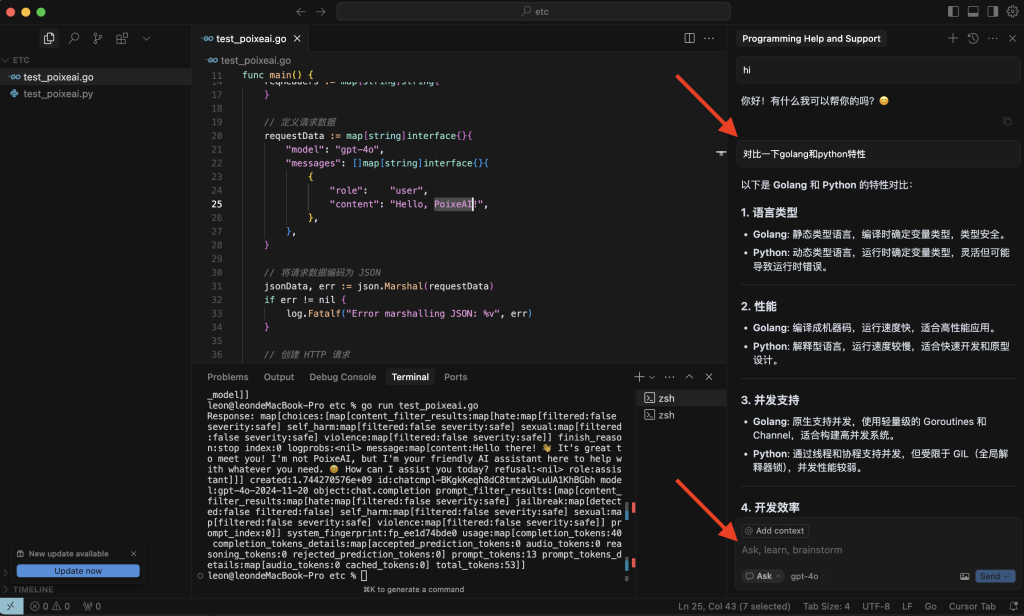
3. 总结
通过将 PoixeAI 的强大 AI 模型接口与 Cursor 编辑器相结合,开发者可以在代码编辑和开发过程中获得显著的效率提升。这种集成不仅实现了智能代码补全和自然语言与代码的转换,还为开发者提供了更为智能化的编程体验。通过本文的介绍,您应能掌握如何在 Cursor 中配置并使用 PoixeAI API,从而在实际开发中充分发挥其优势。
立即体验 PoixeAI 提供的大模型接口,开启您的智能开发之旅!
- PoixeAI 官网:https://poixe.com